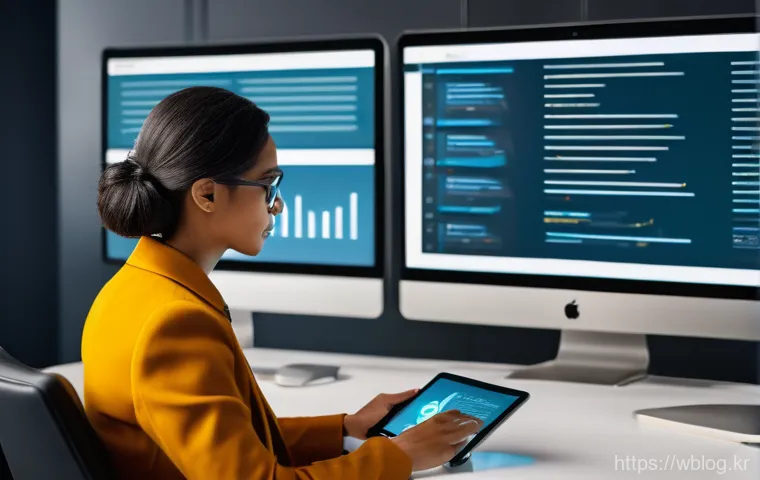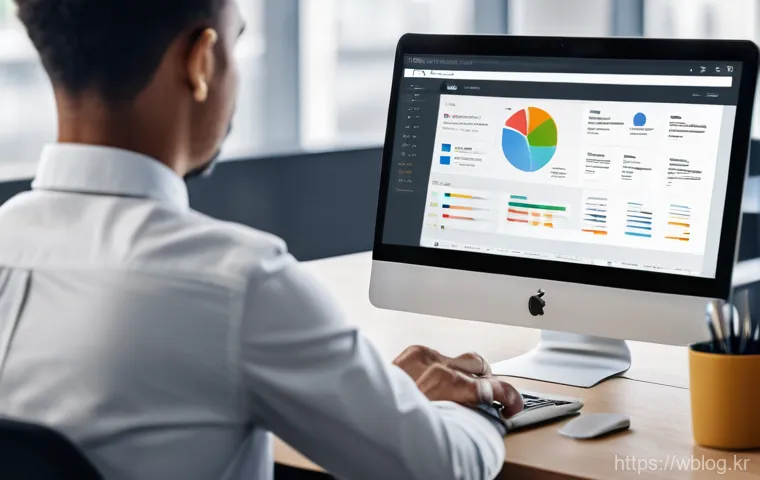안녕하세요, 여러분! 온라인 세상을 안전하고 효율적으로 만들어가는 데 관심이 많은 블로거입니다. 웹사이트를 운영하다 보면 사용자별 권한 관리가 얼마나 중요한지 절실히 느끼게 되죠.
특히 전 세계 웹사이트의 상당 부분을 차지하는 WordPress(워드프레스)에서는 이 문제가 더욱 복잡하게 다가오곤 합니다. 단순히 콘텐츠를 보고 쓰는 것을 넘어, 민감한 정보 보호와 원활한 협업을 위해 누가 무엇을 할 수 있는지 명확히 정의하는 것이 필수적이 되었으니까요.
최근 개인 정보 유출 사고가 빈번하게 발생하면서 강력한 보안 시스템 구축이 그 어느 때보다 중요해졌습니다. 이러한 배경 속에서 워드프레스 캐퍼빌리티 시스템과 역할 기반 접근 제어(RBAC) 모델은 웹사이트 보안과 운영 효율성을 동시에 잡을 수 있는 핵심 솔루션으로 떠오르고 있습니다.
여러분의 소중한 웹사이트를 더욱 안전하고 스마트하게 관리하는 비법, 아래 글에서 확실히 알려드릴게요!
웹사이트를 운영하는 여러분, 안녕하세요! 블로그 인플루언서로서 제가 직접 경험하고 깨달은 워드프레스 운영의 핵심 비법을 오늘 아낌없이 풀어놓으려고 해요. 사실 워드프레스는 전 세계 웹사이트의 43.0%를 차지할 만큼 엄청난 영향력을 가진 플랫폼이죠.
이렇게 많은 사람들이 사용하는 만큼, 효율적인 운영과 강력한 보안은 선택이 아닌 필수가 되어버렸습니다. 특히 팀원들과 함께 웹사이트를 관리하거나, 다양한 고객층에게 맞춤형 서비스를 제공하고 싶다면 ‘누가 무엇을 할 수 있는지’ 명확하게 정의하는 것이 정말 중요해요. 저도 처음에는 대수롭지 않게 생각했다가, 예상치 못한 문제에 부딪히면서 사용자 권한 관리의 중요성을 뼛속 깊이 깨달았답니다.
바로 ‘워드프레스 캐퍼빌리티 시스템’과 ‘역할 기반 접근 제어(RBAC)’ 모델이 그 해답이었죠. 이 두 가지를 제대로 이해하고 활용하면 여러분의 웹사이트는 훨씬 더 안전하고 스마트하게 작동할 거예요. 지금부터 그 비법을 자세히 알려드릴게요!
워드프레스 운영, 왜 ‘누가 무엇을 할 수 있는지’가 중요할까요?
단순한 관리, 그 이상의 보안을 위한 첫걸음
워드프레스를 운영하다 보면 여러 사람이 함께 콘텐츠를 만들고, 디자인을 수정하고, 심지어는 사이트 설정을 변경해야 할 때가 많아요. 이때 각 사용자에게 무작정 ‘관리자’ 권한을 부여하는 것은 마치 모든 사람에게 집 현관문 비밀번호를 알려주는 것과 같아요. 상상만 해도 아찔하죠?
작은 실수 하나가 전체 사이트의 보안을 위협할 수 있고, 악의적인 의도를 가진 사용자에게는 치명적인 약점이 될 수도 있습니다. 예를 들어, 어쩌다 한번 글만 올리는 기여자에게 플러그인 설치 및 삭제 권한까지 준다면, 의도치 않은 플러그인 충돌로 사이트가 먹통이 될 수도 있겠죠.
실제로 이런 일은 생각보다 자주 일어난답니다. 그렇기 때문에 각자의 역할에 딱 맞는 최소한의 권한만을 부여하는 것이 사이트 보안을 강화하는 가장 기본적인, 하지만 가장 강력한 첫걸음이 됩니다. 워드프레스의 역할 기반 접근 제어(RBAC)는 이러한 보안 위협을 효과적으로 줄여주는 핵심 시스템이에요.
사용자가 필요한 기능만 사용할 수 있도록 제한함으로써, 불필요한 위험을 제거하고 사이트를 더욱 견고하게 만들 수 있습니다.
효율적인 팀워크의 핵심, 명확한 역할 분담
사이트 운영은 이제 혼자만의 싸움이 아니죠. 특히 콘텐츠 제작, 디자인, 마케팅 등 다양한 분야의 전문가들이 협업할 때는 명확한 역할 분담이 필수적입니다. 저도 블로그를 운영하면서 외부 필진과 협업할 때가 많은데, 이때 워드프레스의 역할 시스템 덕분에 정말 큰 도움을 받았어요.
예를 들어, 편집자는 다른 사람이 작성한 글을 검토하고 발행하는 역할에 집중하고, 글쓴이는 자신의 글을 작성하고 수정하는 역할에만 집중할 수 있도록 권한을 분리하는 거죠. 이렇게 되면 각자의 업무에만 집중할 수 있어 생산성이 비약적으로 향상됩니다. 불필요한 기능 때문에 작업 흐름이 방해받거나, 실수로 다른 팀원의 작업을 건드릴 걱정도 없어져요.
마치 오케스트라에서 각 악기 연주자가 자신의 파트에만 집중할 때 가장 아름다운 하모니가 만들어지는 것과 같다고 할 수 있습니다. 명확한 역할 분담은 혼란을 줄이고, 책임감을 높이며, 궁극적으로는 팀 전체의 효율을 극대화하는 결과를 가져옵니다.
워드프레스 기본 역할, 어떤 권한을 가지고 있을까요?
다섯 가지 핵심 역할 파헤치기
워드프레스를 처음 설치하면 기본적으로 몇 가지 사용자 역할이 제공됩니다. 이 역할들은 대부분의 웹사이트 운영에 필요한 기본적인 권한들을 이미 가지고 있어서, 별도의 설정을 하지 않아도 어느 정도의 사용자 관리가 가능하죠. 저도 처음에는 이 기본 역할들을 이해하는 데 시간이 좀 걸렸어요.
각각의 역할이 어떤 권한을 가지고 있는지 정확히 알아야 적절하게 부여할 수 있으니까요. 가장 높은 권한을 가진 ‘관리자’부터, 단순히 사이트 내용을 볼 수 있는 ‘구독자’까지, 이 다섯 가지 핵심 역할만 잘 이해해도 기본적인 사용자 권한 관리는 문제없답니다. 물론 워드프레스 멀티사이트 환경에서는 ‘최고 관리자(Super Admin)’ 역할이 추가되지만, 일반적인 단일 사이트에서는 ‘관리자’가 가장 높은 권한을 가집니다.
각 역할은 사이트의 전반적인 운영부터 콘텐츠 관리, 댓글 관리, 사용자 프로필 관리 등 다양한 ‘캐퍼빌리티(Capability)’를 포함하고 있어요.
각 역할별 주요 캐퍼빌리티 자세히 보기
각 역할은 특정 작업을 수행할 수 있는 권한인 ‘캐퍼빌리티’의 집합으로 이루어져 있어요. 예를 들어, ‘글 발행하기’라는 캐퍼빌리티는 글쓴이 이상의 역할이 가져야만 하는 권한이겠죠? 아래 표를 통해 워드프레스의 주요 기본 역할들과 그들이 가진 핵심 캐퍼빌리티들을 한눈에 살펴보면 이해가 훨씬 쉬울 거예요.
제가 직접 운영하면서 자주 확인하게 되는 중요한 권한들을 위주로 정리했으니, 여러분의 사이트 운영에 큰 도움이 될 거라고 확신합니다. 이 표를 보시면 아시겠지만, 각 역할은 명확한 목적을 가지고 있어서, 사용자에게 적절한 역할을 부여하는 것이 얼마나 중요한지 다시 한번 느끼실 수 있을 거예요.
| 역할 (Role) | 주요 캐퍼빌리티 (Capability) | 설명 |
|---|---|---|
| 관리자 (Administrator) | 모든 설정 변경, 플러그인/테마 관리, 사용자 관리, 모든 콘텐츠 발행/편집/삭제 | 사이트의 모든 기능을 제어할 수 있는 최고 권한. 사이트 소유자 또는 핵심 관리자에게만 부여해야 합니다. |
| 편집자 (Editor) | 모든 글/페이지 발행/편집/삭제, 댓글 관리, 카테고리/태그 관리 | 콘텐츠 관리에 특화된 역할로, 다른 사용자의 글까지 관리할 수 있습니다. |
| 글쓴이 (Author) | 자신이 작성한 글 발행/편집/삭제, 미디어 업로드 | 자신의 콘텐츠를 직접 발행하고 관리하는 블로거/작가에게 적합한 역할입니다. |
| 기여자 (Contributor) | 자신이 작성한 글 제출(발행 불가), 자신의 글 편집 | 글은 작성할 수 있지만 발행 권한은 없어, 편집자의 승인이 필요한 경우에 유용합니다. |
| 구독자 (Subscriber) | 프로필 관리, 제한된 콘텐츠 보기 | 사이트에 로그인하여 프로필을 수정하고, 회원 전용 콘텐츠에 접근할 수 있습니다. |
기본 역할만으로는 부족할 때, 사용자 정의 역할의 힘!
나만의 맞춤형 역할 생성, 플러그인으로 손쉽게
기본 워드프레스 역할들이 꽤 유용하긴 하지만, 때로는 우리 사이트의 고유한 운영 방식이나 협업 구조에 딱 맞지 않을 때가 있어요. 예를 들어, ‘콘텐츠 검수자’나 ‘사진작가’, ‘특정 페이지 관리자’처럼 더 세분화된 역할이 필요한 경우가 많죠. 이럴 때 워드프레스는 ‘사용자 정의 역할(Custom Role)’을 만들 수 있는 강력한 기능을 제공합니다.
예전에는 이걸 하려면 코드를 직접 수정해야 해서 좀 부담스러웠는데, 요즘은 좋은 플러그인들이 많이 나와서 코딩 지식이 없어도 누구나 쉽게 맞춤 역할을 만들 수 있답니다! 제가 직접 써보니 ‘User Role Editor’ 같은 플러그인이 정말 유용하더라고요. 이 플러그인을 사용하면 기존 역할의 권한을 세밀하게 조정하거나, 완전히 새로운 역할을 생성하고 원하는 캐퍼빌리티만 부여할 수 있습니다.
단순히 체크박스 몇 개만 클릭하고 저장하면 되니, 정말 편리하죠?
세분화된 권한으로 사이트 관리의 자유를 누리세요
사용자 정의 역할을 통해 얻을 수 있는 가장 큰 장점은 바로 ‘유연성’과 ‘정밀성’입니다. 예를 들어, 특정 회원은 게시판 글쓰기 권한만 주고, 다른 회원은 특정 상품 페이지에만 접근할 수 있게 만들 수도 있어요. 또, 웹사이트 디자인은 건드리지 못하게 하면서 미디어 파일만 업로드할 수 있는 ‘미디어 업로더’ 역할을 만들 수도 있겠죠.
이처럼 세분화된 권한 관리는 사이트의 보안을 한층 강화하는 동시에, 각 팀원이 자신의 업무에만 집중할 수 있도록 도와줘요. 제가 운영하는 쇼핑몰 사이트에서도 ‘상품 관리자’라는 역할을 따로 만들어 특정 카테고리의 상품 정보만 수정할 수 있도록 했는데, 덕분에 실수로 다른 상품 정보가 변경될 위험 없이 효율적으로 운영하고 있답니다.
이런 식으로 특정 게시물이나 페이지에 대한 접근을 제한하는 것도 가능해서, 회원 등급별로 프리미엄 콘텐츠를 제공하는 데도 아주 효과적이에요. 워드프레스의 잠재력을 최대한 끌어내고 싶다면, 사용자 정의 역할은 꼭 활용해보시길 강력 추천합니다.
역할 기반 접근 제어(RBAC), 왜 선택이 아닌 필수일까요?
사이트 보안 강화의 핵심, 최소 권한 원칙
사이트를 운영하다 보면 보안은 늘 머리 아픈 숙제예요. 특히 개인 정보 보호나 민감한 데이터 관리가 중요한 요즘에는 더욱 그렇습니다. 역할 기반 접근 제어(RBAC)는 이러한 보안 문제를 해결하는 데 있어 ‘최소 권한 원칙’을 구현하는 가장 효과적인 방법입니다.
최소 권한 원칙이란, 사용자에게 자신이 맡은 업무를 수행하는 데 필요한 최소한의 권한만을 부여해야 한다는 보안 철학이에요. 즉, 불필요한 권한은 아예 주지 않는 거죠. 예를 들어, 글을 작성하는 ‘글쓴이’에게는 사이트 테마를 변경하거나 플러그인을 설치할 권한이 전혀 필요 없어요.
RBAC를 통해 이러한 불필요한 권한을 제거하면, 만약 글쓴이 계정이 해킹되더라도 해커가 사이트에 미칠 수 있는 피해를 최소화할 수 있습니다. 저는 이 원칙을 적용하면서 한결 마음 편하게 사이트를 운영하고 있어요. 예기치 못한 상황에서도 사이트 전체가 흔들리지 않도록 방어막을 쳐주는 역할을 톡톡히 한답니다.
효율적인 협업과 관리, 인적 오류 최소화
웹사이트 운영이 복잡해지고 여러 사람의 손을 거치게 될수록, ‘사람이 하는 일’이다 보니 실수도 잦아질 수밖에 없어요. 특히 권한 관리가 제대로 안 되어 있으면, 의도치 않게 중요한 설정이 변경되거나 콘텐츠가 삭제되는 아찔한 상황이 발생하기도 합니다. 제가 겪은 일 중 하나는, 외부 기여자가 글을 작성하다가 실수로 ‘모든 글 보기’ 기능으로 들어가 다른 사람의 게시물을 삭제할 뻔한 적이 있었어요.
다행히 바로 발견했지만, 그때 RBAC의 중요성을 절실히 느꼈죠. 역할 기반 접근 제어는 각 팀원이 자신의 역할 범위 내에서만 작업할 수 있도록 시스템적으로 제한하기 때문에, 이러한 인적 오류를 현저히 줄여줍니다. 관리자는 전체 시스템을 조율하고 중요한 결정만 내리면 되고, 각 팀원은 자신의 업무에만 집중하면 되니, 전체적인 작업 흐름이 훨씬 더 부드러워지고 효율적으로 변해요.
결국 RBAC는 사이트 관리의 부담을 줄여주고, 팀원들이 더 생산적으로 일할 수 있는 환경을 만들어주는 필수적인 요소인 셈입니다.
워드프레스 사용자 권한, 이렇게 똑똑하게 관리하세요!
정기적인 역할 및 권한 검토의 중요성
사이트를 한 번 설정하고 나면 계속 그 상태로 두는 경우가 많은데요, 워드프레스 사용자 역할과 권한은 주기적으로 검토하고 업데이트하는 것이 정말 중요해요. 저도 처음에는 한 번 설정해두면 끝이라고 생각했다가 낭패를 본 경험이 있어요. 시간이 지나면서 팀 구성원이 바뀌거나, 새로운 기능이 추가되거나, 심지어는 사이트의 규모나 목적 자체가 변할 수 있거든요.
예를 들어, 한때 ‘편집자’였던 직원이 퇴사했는데 그 계정의 권한을 그대로 두면 잠재적인 보안 위협이 될 수 있습니다. 또, 새로운 플러그인을 설치했을 때 해당 플러그인의 기능에 접근할 수 있는 역할과 없는 역할을 명확히 구분해야 할 수도 있죠. 최소한 6 개월에 한 번 정도는 모든 사용자 계정과 그들의 역할을 확인하고, 현재 사이트 운영에 맞게 권한이 적절히 부여되어 있는지 꼼꼼하게 점검하는 습관을 들이는 것이 좋습니다.
불필요한 권한은 과감히 제거하고, 필요한 권한은 신중하게 부여하는 과정을 통해 항상 최적의 보안 상태를 유지할 수 있어요.
보안 강화를 위한 추가 팁: 2 단계 인증과 강력한 비밀번호
워드프레스의 역할 기반 접근 제어 시스템은 강력한 보안 도구지만, 완벽한 보안은 여러 겹의 방어막을 칠 때 완성됩니다. 그래서 저는 사용자 권한 관리와 더불어 몇 가지 추가적인 보안 팁을 항상 강조해요. 첫째는 바로 ‘강력한 비밀번호’ 사용입니다.
아무리 역할이 잘 분리되어 있어도 비밀번호가 너무 쉽게 추측 가능하다면 무용지물이겠죠? 숫자, 문자, 특수문자를 조합한 12 자리 이상의 비밀번호를 사용하고, 주기적으로 변경하는 것이 중요합니다. 둘째는 ‘2 단계 인증(Two-Factor Authentication, 2FA)’을 활성화하는 것입니다.
로그인 시 비밀번호 외에 휴대전화 등으로 추가 인증을 거치게 하는 건데, 이렇게 하면 비밀번호가 유출되더라도 해커가 로그인하기가 훨씬 어려워져요. 저도 제 관리자 계정에는 무조건 2 단계 인증을 걸어두고 있답니다. 작은 습관의 변화가 여러분의 소중한 웹사이트를 더욱 굳건하게 지켜줄 거예요.
사용자 역할 관리, 플러그인의 도움을 받으면 더 쉬워져요!
‘User Role Editor’ 플러그인 활용법
워드프레스의 기본 기능만으로는 사용자 역할을 세밀하게 관리하기 어렵다는 것을 저도 많이 느꼈어요. 하지만 걱정 마세요! ‘User Role Editor’와 같은 훌륭한 플러그인들이 우리의 손발이 되어줄 거니까요.
이 플러그인은 제가 직접 사용해보고 정말 만족했던 도구 중 하나인데, 코딩 없이도 사용자 역할을 추가하고, 기존 역할의 권한(capabilities)을 편집하며, 심지어 특정 사용자에게 개별 권한을 부여하는 것까지 가능하게 해줘요. 설치 후에는 워드프레스 대시보드에서 ‘사용자’ 메뉴 아래에 새로운 ‘User Role Editor’ 메뉴가 생기는데, 여기서 모든 설정이 가능합니다.
체크박스 형태로 되어 있어서 직관적이고 사용하기 쉽다는 게 가장 큰 장점이에요. 예를 들어, ‘편집자’ 역할에 ‘플러그인 설치’ 권한은 제거하고 ‘사용자 추가’ 권한만 주고 싶다면, 해당 항목만 체크 해제/체크하면 끝이랍니다. 정말 간편하죠?
다양한 플러그인으로 확장되는 가능성
‘User Role Editor’ 외에도 워드프레스 사용자 역할 관리를 돕는 다양한 플러그인들이 많아요. 예를 들어, ‘Members’ 플러그인은 역할 관리와 더불어 콘텐츠 제한 기능까지 제공하여 멤버십 사이트를 운영할 때 특히 유용합니다. 또, ‘PublishPress Capabilities’ 같은 플러그인은 모든 권한에 대한 포괄적인 제어 기능을 제공하여 복잡한 사이트 구조에 적합할 수 있습니다.
이러한 플러그인들은 단순한 역할 관리뿐만 아니라, 특정 페이지나 게시물에 대한 접근 제한, 회원 등급별 콘텐츠 차등 제공 등 다양한 기능을 지원하여 워드프레스 사이트의 활용도를 무한히 넓혀줍니다. 제가 직접 써본 경험으로는, 어떤 플러그인을 선택하든 본인의 사이트 규모와 필요한 기능에 맞춰 잘 고르는 것이 중요해요.
플러그인 리뷰나 업데이트 빈도, 커뮤니티 지원 등을 꼼꼼히 확인하고 설치하는 것을 잊지 마세요. 이런 똑똑한 도구들의 도움을 받아 여러분의 워드프레스 운영을 한 단계 업그레이드할 수 있을 거예요.
워드프레스 역할 기반 접근 제어, 실제 적용 시 고려사항
사이트 규모와 복잡성에 따른 접근 방식의 차이
워드프레스 역할 기반 접근 제어(RBAC) 모델을 실제 사이트에 적용할 때는 여러분의 사이트 규모와 복잡성을 충분히 고려해야 해요. 저처럼 개인 블로그를 운영하거나 소규모 팀이라면 기본 역할과 몇 가지 사용자 정의 역할만으로도 충분히 효율적인 관리가 가능합니다. 복잡한 플러그인이나 커스텀 코드를 덕지덕지 붙일 필요 없이, 심플하게 유지하는 것이 오히려 관리에 더 유리할 수 있죠.
하지만 대규모 기업 웹사이트나 복잡한 멤버십 사이트, 여러 외부 파트너와 협업해야 하는 경우에는 이야기가 달라져요. 이때는 훨씬 더 정교하고 세분화된 RBAC 전략이 필요합니다. 단순히 역할을 나누는 것을 넘어, 특정 콘텐츠, 특정 기능, 심지어 특정 시간대에만 접근을 허용하는 등 속성 기반 접근 제어(ABAC)와 같은 고급 모델을 고려해야 할 수도 있어요.
저는 이전에 대규모 프로젝트를 진행하면서, 각 역할별로 접근 가능한 메뉴와 페이지를 세세하게 지정하고, 특정 플러그인 기능까지 제어해야 했던 경험이 있습니다. 이처럼 사이트의 성격에 따라 RBAC 구현의 깊이와 범위가 달라질 수 있다는 점을 항상 염두에 두어야 합니다.
향후 확장성을 고려한 역할 설계
사이트를 처음 만들 때는 당장 필요한 역할만 생각하기 쉽지만, 워드프레스는 계속해서 성장하고 발전하는 플랫폼이기 때문에 장기적인 관점에서 ‘확장성’을 고려하는 것이 중요해요. 지금은 간단한 블로그일지라도, 언젠가는 쇼핑몰 기능이 추가되거나 멤버십 서비스로 확장될 수도 있잖아요?
저도 처음에는 단순히 글 쓰는 역할만 생각하고 만들었다가, 나중에 콘텐츠 판매 기능을 추가하면서 역할 구조를 대대적으로 수정해야 했던 경험이 있어요. 그때마다 기존 사용자들을 일일이 변경해야 하는 번거로움에 시달렸죠. 그래서 초기 단계부터 어느 정도의 유연성을 가지고 역할을 설계하는 것을 추천합니다.
예를 들어, 당장은 필요 없더라도 나중에 ‘프리미엄 회원’이나 ‘강사’ 같은 역할이 생길 것을 예상하고 미리 틀을 잡아두거나, 쉽게 수정하고 추가할 수 있는 플러그인을 활용하는 식이죠. 처음부터 완벽하게 모든 상황을 예측할 수는 없지만, 미래의 변화에 유연하게 대응할 수 있는 기반을 마련해두면 훨씬 더 안정적이고 지속 가능한 웹사이트 운영이 가능해진답니다.
글을 마치며
어떠셨나요, 여러분? 워드프레스 사용자 권한 관리가 왜 그렇게 중요하고, 어떻게 하면 더 스마트하게 운영할 수 있는지 감이 좀 잡히셨을까요? 제가 직접 부딪히고 깨달은 노하우들이 여러분의 소중한 웹사이트를 더욱 안전하고 효율적으로 만드는 데 조금이나마 도움이 되기를 바랍니다. 지금 당장 여러분의 워드프레스 사이트 사용자 목록을 열어보고, 각 역할과 권한을 다시 한번 점검해보세요. 작은 변화가 가져올 놀라운 효과를 직접 경험하시게 될 거예요!
알아두면 쓸모 있는 정보
1. 워드프레스에서 사용자 역할을 제대로 관리하지 않으면, 계정 유출 시 해커가 사이트 전체를 장악하거나 민감한 데이터를 탈취할 위험이 크게 높아집니다. 불필요한 최고 관리자 권한은 잠재적인 보안 구멍이 될 수 있음을 잊지 마세요.
2. 사용자 정의 역할(Custom Role)은 단순히 권한을 나누는 것을 넘어, 여러분의 비즈니스 모델에 완벽하게 맞는 독특한 협업 환경을 구축하는 핵심 도구입니다. 예를 들어, 온라인 교육 사이트에서는 ‘강사’ 역할을 만들어 자신의 강의만 관리하게 할 수 있죠.
3. 정기적인 사용자 역할 및 권한 감사는 사이트의 건강 상태를 유지하는 필수적인 과정입니다. 최소 6 개월에 한 번은 모든 사용자 계정을 확인하고, 필요 없는 권한은 즉시 회수하여 사이트의 방어력을 꾸준히 높여야 합니다.
4. ‘User Role Editor’와 같은 플러그인은 워드프레스 사용자 권한 관리의 복잡성을 획기적으로 줄여줍니다. 코딩 지식 없이도 세밀한 권한 설정이 가능해, 비개발자도 전문가처럼 사이트를 관리할 수 있도록 돕는 효자 도구입니다.
5. 역할 기반 접근 제어(RBAC)는 유럽의 GDPR(개인정보 보호법)이나 국내 개인정보보호법과 같은 규제 준수에도 중요한 역할을 합니다. 개인정보 접근 권한을 최소화함으로써 법적 리스크를 줄이고 사용자의 신뢰를 얻을 수 있습니다.
중요 사항 정리
워드프레스 웹사이트를 안전하고 효율적으로 운영하기 위한 여정에서 ‘사용자 권한 관리’는 선택이 아닌 필수적인 요소라는 것을 다시 한번 강조하고 싶습니다. 우리는 오늘 워드프레스의 기본적인 역할부터 사용자 정의 역할의 강력함, 그리고 이 모든 것을 아우르는 역할 기반 접근 제어(RBAC)의 중요성까지 깊이 있게 살펴보았죠. RBAC는 최소 권한 원칙을 통해 사이트의 보안을 근본적으로 강화하고, 팀원들이 각자의 역할에 집중하여 불필요한 실수를 줄이는 데 결정적인 역할을 합니다. 복잡해 보이는 과정일지라도, ‘User Role Editor’와 같은 플러그인의 도움을 받으면 생각보다 훨씬 쉽고 간편하게 구현할 수 있습니다. 마지막으로, 한 번 설정했다고 끝이 아니라 주기적인 검토와 함께 강력한 비밀번호, 2 단계 인증과 같은 추가 보안 조치를 병행하는 것이 중요합니다. 오늘 배운 팁들을 통해 여러분의 워드프레스 사이트가 더욱 튼튼하고 번창하기를 진심으로 바랍니다. 지금 바로 여러분의 사이트를 한 단계 업그레이드할 기회를 잡으세요!
자주 묻는 질문 (FAQ) 📖
질문: 워드프레스 캐퍼빌리티와 역할(Role)은 정확히 무엇이며, 왜 중요한가요?
답변: 안녕하세요! 워드프레스를 운영하시는 많은 분들이 이 질문을 정말 많이 하시는데요. 간단하게 설명하자면, ‘캐퍼빌리티(Capability)’는 워드프레스 웹사이트에서 사용자가 할 수 있는 아주 구체적인 ‘행동’ 하나하나를 뜻해요.
예를 들어, “글 작성하기”, “글 편집하기”, “댓글 관리하기”, “플러그인 설치하기” 같은 것들이죠. 이 캐퍼빌리티들이 모여서 하나의 묶음을 이루는 게 바로 ‘역할(Role)’입니다. 관리자(Administrator) 역할은 거의 모든 캐퍼빌리티를 가지고 있고, 편집자(Editor) 역할은 글 작성과 편집, 댓글 관리 같은 캐퍼빌리티를 갖는 식이죠.
저도 처음엔 뭐가 뭔지 복잡하게 느껴졌는데, 이걸 이해하고 나니 웹사이트 관리가 훨씬 쉬워졌어요. 왜 중요하냐고요? 바로 웹사이트의 보안과 효율적인 운영을 위해서예요.
각 사용자에게 필요한 최소한의 권한만 부여해서 불필요한 위험을 줄이고, 또 팀원들이 자기 역할에 맞는 작업만 할 수 있도록 해서 업무 효율을 극대화할 수 있답니다. 잘못된 권한 설정으로 인해 소중한 데이터가 손상되거나 보안 사고가 생기는 걸 방지하는 핵심 열쇠라고 생각하시면 돼요!
질문: 역할 기반 접근 제어(RBAC) 모델을 워드프레스에 적용하면 어떤 점이 가장 크게 달라지나요?
답변: 워드프레스에 역할 기반 접근 제어(RBAC) 모델을 적용했을 때 제가 가장 크게 느꼈던 변화는 바로 ‘체계적인 관리’와 ‘안정성’이 드라마틱하게 높아진다는 점이에요. 예전에는 모든 팀원이 관리자 권한을 갖고 있어서 실수로 중요한 파일을 삭제하거나 설정을 변경하는 일이 종종 있었거든요.
그때마다 제 심장이 덜컥 내려앉는 기분이었죠. 하지만 RBAC를 도입한 후로는 각 팀원에게 필요한 최소한의 권한만 주니까, 이런 위험이 확 줄었어요. 예를 들어, 글만 쓰는 작가는 글쓰기, 편집자 역할은 발행 권한만 갖게 되는 거죠.
이렇게 되니 불필요한 기능에 접근할 일이 없어지고, 각자의 업무에만 집중할 수 있게 되면서 전반적인 작업 속도도 빨라졌습니다. 또 하나 중요한 점은, 최근 개인 정보 유출 같은 보안 사고가 많잖아요? RBAC는 이런 사고의 위험을 줄이는 데 정말 큰 도움이 돼요.
권한이 분리되니 만약 한 계정이 뚫리더라도 전체 시스템에 미치는 영향이 최소화되니까요. 저처럼 여러 사람과 함께 워드프레스 웹사이트를 운영하신다면, 이 변화는 정말 ‘혁신적’이라고 느껴지실 거예요!
질문: 내 워드프레스 웹사이트에 딱 맞는 맞춤형 권한 설정을 하려면 어떻게 해야 하나요?
답변: 내 웹사이트에 ‘딱 맞는’ 맞춤형 권한 설정을 하고 싶으시다면, 제일 먼저 현재 워드프레스의 기본 역할들(관리자, 편집자, 작성자, 기여자, 구독자)을 이해하는 것이 중요해요. 그리고 나서 우리 웹사이트에서 ‘누가’, ‘어떤 작업을’ 해야 하는지 명확하게 정의하는 단계가 필요합니다.
제가 블로그를 운영할 때는 기고가는 글만 쓰고, 사진 편집자는 미디어 라이브러리만 관리하는 식의 새로운 역할이 필요했거든요. 이런 맞춤형 권한 설정은 크게 두 가지 방법으로 할 수 있어요. 첫 번째는 ‘User Role Editor’ 같은 워드프레스 플러그인을 활용하는 방법이에요.
이 플러그인은 직관적인 인터페이스로 기존 역할의 캐퍼빌리티를 추가하거나 제거할 수 있고, 아예 새로운 역할을 만들 수도 있어서 초보자분들도 쉽게 접근할 수 있습니다. 두 번째는 조금 더 기술적인 방법인데, functions.php 파일에 직접 코드를 추가해서 커스텀 역할을 만드는 방식이에요.
이건 개발 지식이 좀 필요하지만, 훨씬 더 세밀하고 유연한 제어가 가능하죠. 어떤 방법을 선택하시든, 중요한 건 변경사항을 적용하기 전에 반드시 백업을 해두고, 소규모로 테스트를 진행해 보는 거예요. 저는 플러그인으로 시작해서 점차 나에게 맞는 최적의 설정을 찾아나가는 걸 추천드려요!